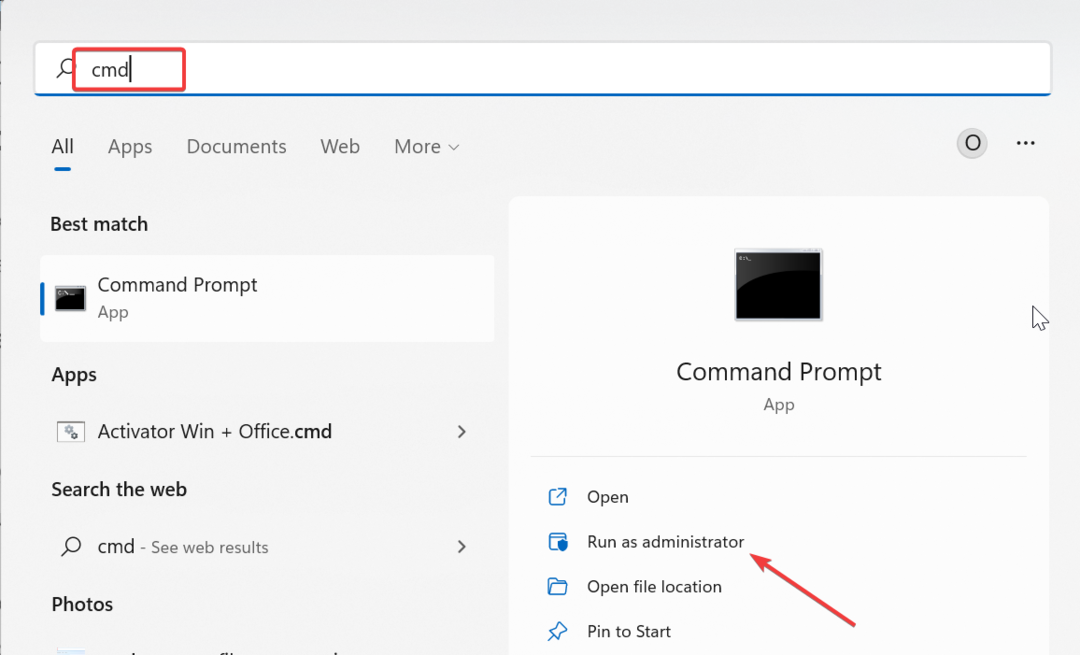ダウンタイムやサーバーのメンテナンススケジュールを特定する
- Vinted を修正するには サーバーエラー、 権限を再度有効にするか、アプリのキャッシュをクリアするか、サポート チームに問い合わせてください。
- この問題は、多くの場合、権限がなかったり、ソフトウェアが古いことが原因で発生します。
- Windows レポートの専門家がエラーをどのように修正したかを確認するには、読み続けてください。
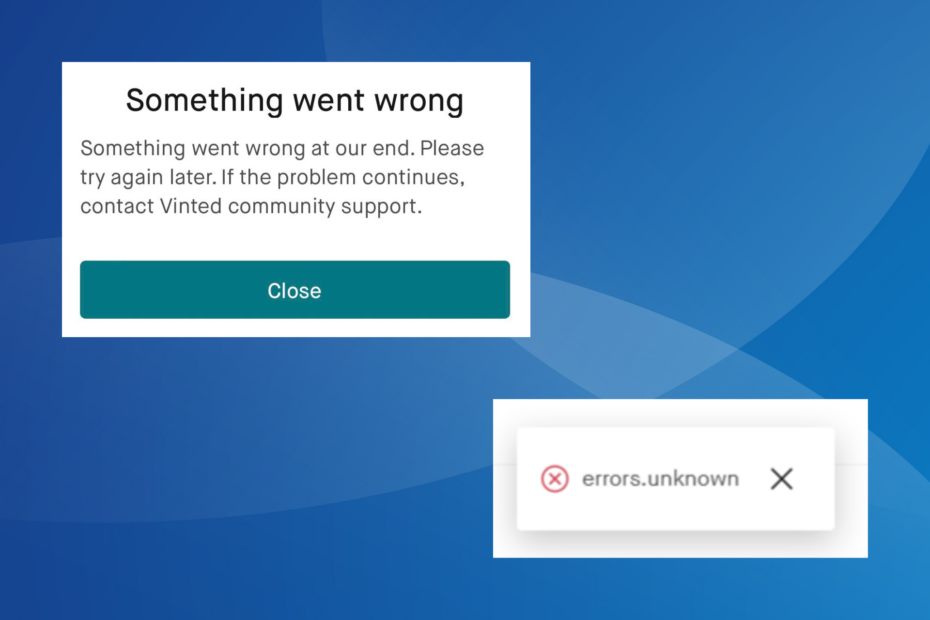
新品および中古衣料品の売買で人気のプラットフォームである Vinted は、 サーバーエラー 多くの人にとって。 この問題は、Web サイトとモバイル デバイスの両方で発生します。
その結果、何人かのユーザーが写真をアップロードしたり支払いをしたりできないと報告した。 他の人は、Vinted アプリが読み込まれない、または読み込まれないことを発見しました。 項目は見つかりませんでした.
Vinted を入手できる理由 サーバーエラー?
このエラーは通常、Vinted サーバーがダウンしているかメンテナンス中であるときに表示されます。 さらに、権限の不足、古いバージョンのアプリまたは OS (Android または iOS) の実行、または破損したキャッシュによってもサーバー エラーが発生する可能性があります。
Vinted サーバー エラーを修正するにはどうすればよいですか?
少し複雑な解決策を始める前に、次の簡単な解決策を試してください。
どのようにテスト、レビュー、評価するのでしょうか?
私たちは過去 6 か月間、コンテンツの制作方法に関する新しいレビュー システムの構築に取り組んできました。 その後、これを使用して、作成したガイドに関する実際の実践的な専門知識を提供するために、ほとんどの記事を書き直しました。
詳細については、こちらをご覧ください WindowsReport でのテスト、レビュー、評価の方法.
- Vinted サーバーがダウンしているかどうかを確認します。 次のようなリアルタイム監視プラットフォームを使用します。 アップダウンレーダー 同じことを確認します。
- 安定したインターネット接続があることを確認してください。 Vinted Web サイトが動作しない場合は、有線ネットワーク (イーサネット) に切り替えて改善を確認してください。
- あなたが直面している場合は、 サーバーエラー Vinted にサインインするときは、ユーザー名の代わりに電子メール アドレスを使用してください。
- Vinted サーバー エラーを修正するにはどうすればよいですか?
- 1. 権限を再度有効にする
- 2. アプリとソフトウェアをアップデートする
- 3. キャッシュをクリアする
- 4. Vinted を再インストールする
- 5. サポート問い合わせ先
ここにリストされているソリューションは、Android デバイスと Vinted Web サイト用です。 iOS アプリを使用している場合は、同等の対策を適用して実行してください。
1. 権限を再度有効にする
- デバイスを開きます 設定、に行きます アプリ.
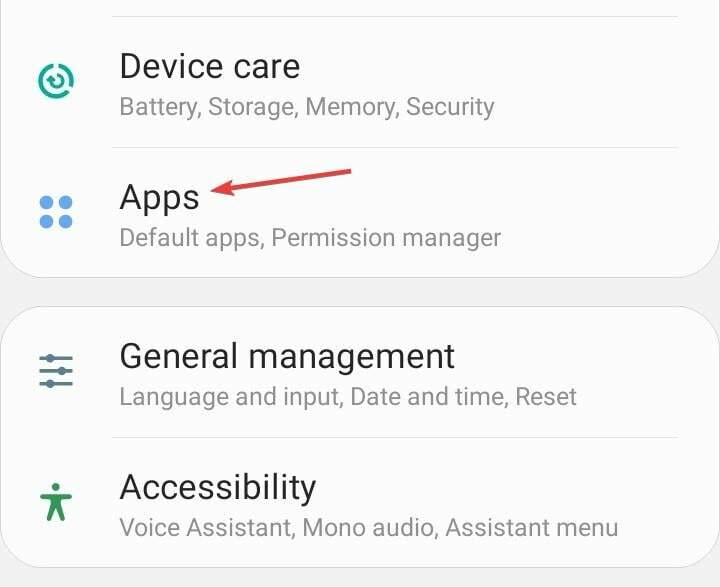
- 選択する ヴィンテッド リストから。
- タップする 権限 下 アプリの設定.
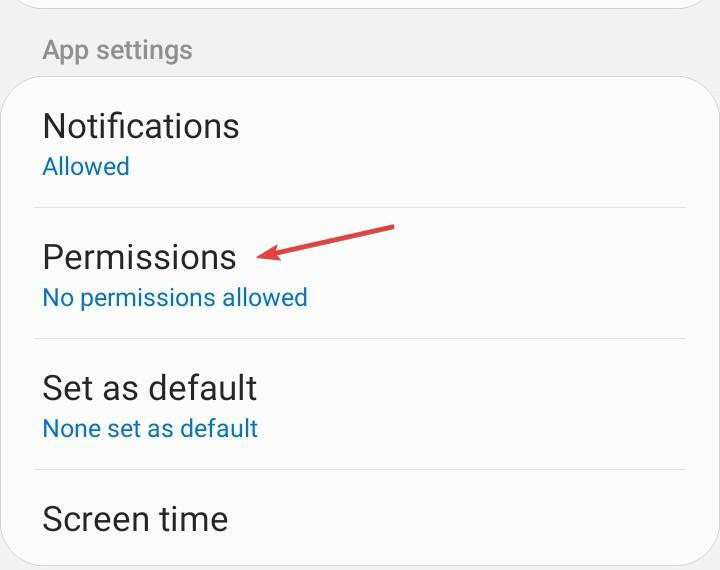
- 以下にリストされているものを選択します 許可された.
- 選ぶ 拒否.
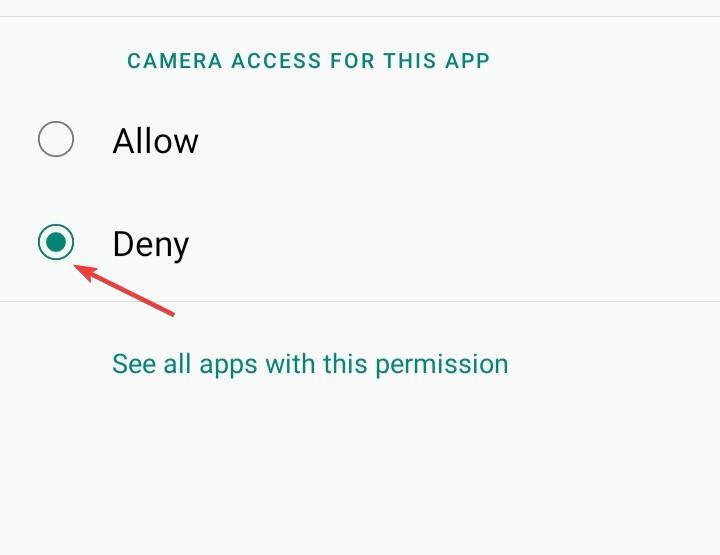
- 同様に、 拒否 アプリに対する他のすべての権限。
- デバイスを再起動してから選択します 許可する 先ほど無効にした権限について。
2. アプリとソフトウェアをアップデートする
2.1 ヴィンテッドのアップデート
- 開ける App StoreでのVinted.
- 利用可能なアプリのアップデートがある場合は、ダウンロードします。
2.2 ソフトウェアのアップデート
データ不足を防ぐために、ソフトウェア アップデートをダウンロードする前に Wi-Fi に切り替えることをお勧めします。
- アンドロイドを開く 設定、に行きます ソフトウェアの更新.
- タップする アップデートを確認 または同様のオプション。
- 新しい Android バージョンが利用可能な場合は、 をタップします ダウンロードとインストール そしてプロセスが完了するまで待ちます。
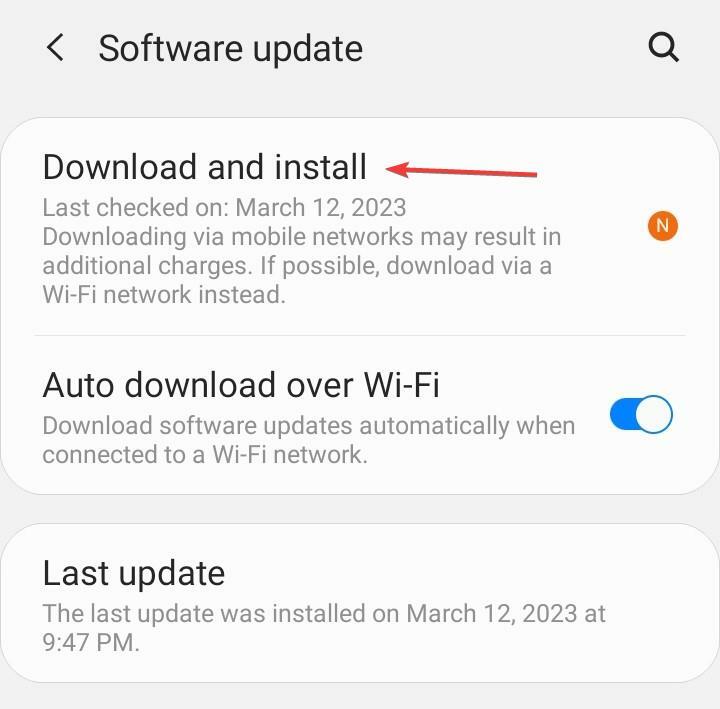
3. キャッシュをクリアする
3.1 モバイルアプリ
- デバイスに移動します 設定 そして選択します アプリ.
- 下にスクロールして選択します ヴィンテッド リストから。
- タップする ストレージ.
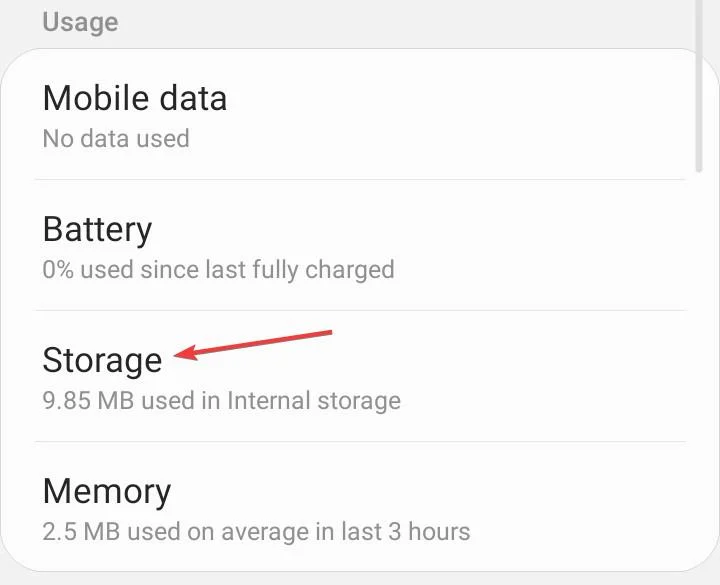
- さあ、タップしてください データのクリア そして キャッシュの消去 重要でないアプリ ファイルをすべて削除します。
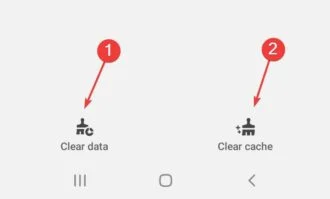
- 完了したら、Vinted を再起動し、 サーバーエラー 固定されています。
キャッシュをクリアすると、次のような場合にも役立ちます。 スレッドアプリが動作しない あなたのデバイス上で。
3.2 Vinted ウェブサイト
- Vinted へのアクセスに使用する Web ブラウザを開き、 を押します。 Ctrl + シフト + 消去.
- 選択する ずっと から 時間範囲 ドロップダウン メニューで、次のチェックボックスをオンにします Cookie およびその他のサイトデータ そして キャッシュされた画像とファイルをクリアしてから、 データのクリア ボタン。
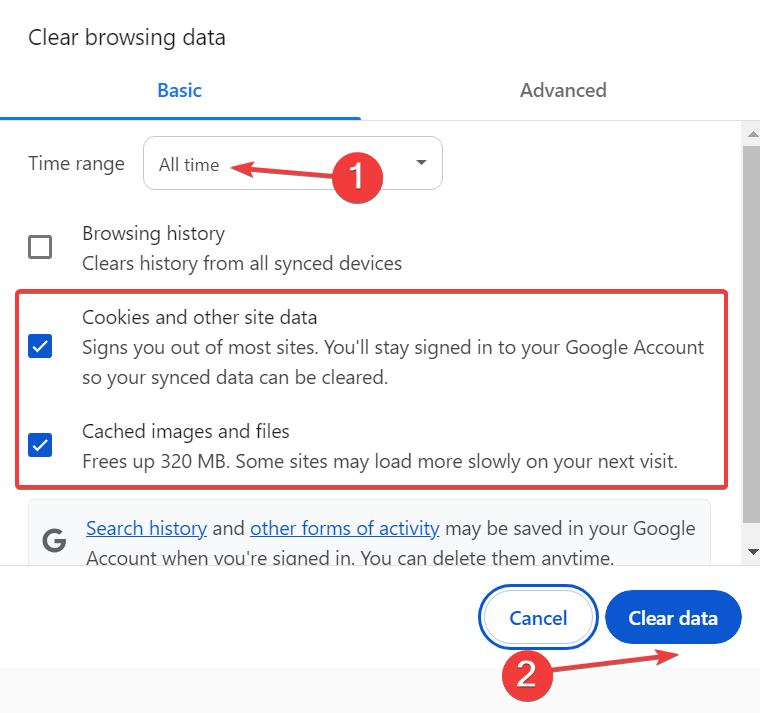
- ブラウザを再起動して、Vinted Web サイトに再度アクセスすると、 サーバーエラー もう。
- ボローボックスが機能しない場合 修正方法
- ノートパソコンの画面の下部が黒い:それを修正する7つの方法
- Google Search Consoleのサーバーエラー(5xx):修正する3つの方法
- CDrom.sys が破損しています: このエラーを修正する方法
4. Vinted を再インストールする
- デバイスを開きます 設定 そしてに行きます アプリ.
- 選ぶ ヴィンテッド アプリケーションのリストから。
- さあ、 をタップしてください アンインストール.
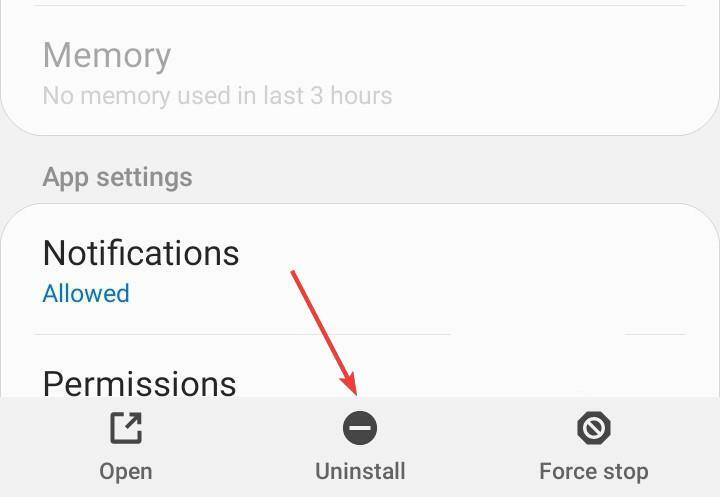
- タップ わかりました 表示される確認プロンプトで。
- 最後に再インストールします ヴィンテッド から アプリストア.
多くのユーザーにとって、Vinted を再インストールすると、 サーバーエラー. これは通常、以前のインストールが破損している場合に発生します。
他に何もうまくいかない場合、最後の選択肢は次のとおりです。 Vinted サポートに連絡する. 問題を強調したチケットを送信する必要があります。サーバー関連の問題の場合は、24 時間以内に解決策を返信するか、タイムラインを共有する必要があります。
これらはすべて、Vinted を修正する方法です。 サーバーエラー モバイルアプリとウェブサイトで。 私たちの調査によると、ほとんどのユーザーにとって、この問題は数時間以内に自然に解決されました。 したがって、しばらく待ってから、手動でのトラブルシューティングを開始してください。
出発する前に、次の方法を確認してください 電話を次のように使用しますPC用のキーボード、ほとんどのユーザーが知らない機能です。
ご質問がある場合、または効果があったことを共有したい場合は、下にコメントを入力してください。
![HTTP エラー 429: リクエストが多すぎます [修正ガイド]](/f/01725f272daf990abc39d239d723771e.png?width=300&height=460)